Ինչպե՞ս Excel- ում տեսակավորել ամբողջական անունն ըստ ազգանվան:
Բավականին հեշտ է լրիվ անվանման սյունը տեսակավորել անունով: Այնուամենայնիվ, երբեմն կարող է ցանկանաք լրիվ անվանման սյունակը տեսակավորել ըստ ազգանվան: Ինչպե՞ս կարող եք Excel- ում տեսակավորել լրիվ անունը ազգանունով: Այս հոդվածը բերում է ձեզ մի քանի բարդ եղանակներ, որոնք կօգնեն ձեզ Excel- ում հեշտությամբ դասավորել ամբողջական անունների սյունն ըստ ազգանվան:
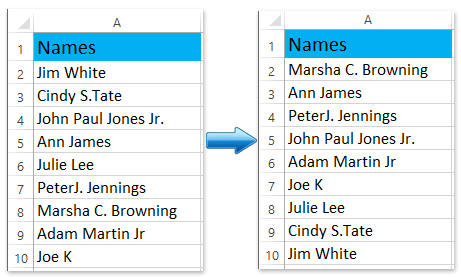
Տեսակավորել լրիվ անվանման սյունն ըստ ազգանվան `Գտիր և փոխարինիր հատկությամբ
Այս մեթոդը կներկայացնի Գտնել եւ փոխարինել հատկություն ՝ բոլոր անուններից ազգանունները հանելու համար, և այնուհետև հեշտությամբ կարող եք տեսակավորել լրիվ անուններն ըստ ազգանվան: Խնդրում ենք անել հետևյալը.
1, Պատճենեք լրիվ անվանման սյունակը և կպցրեք լրիվ անվանման սյունակի կողքին, ասվում է սյունակում Բ:
2, Շարունակեք ընտրել կպցրած սյունը և սեղմել կոճակը Ctrl + H ստեղները միաժամանակ ՝ «Գտիր և փոխարինիր» երկխոսության պատուհանը բացելու համար:
ՆշումԿարող եք նաև բացել այս երկխոսության տուփը ՝ կտտացնելով Գլխավոր > Գտեք և ընտրեք > Փոխարինել.
3, Բացելով «Փնտրել և փոխարինել» երկխոսության պատուհանում, խնդրում ենք մուտքագրել մի տարածք Գտեք ինչ տուփ, մուտքագրեք @ մեջ Փոխարինել: տուփը, ապա կտտացրեք Փոխարինեք բոլորը կոճակ Տեսեք,

Եվ ապա երկխոսության պատուհան կհայտնվի և ցույց կտա, թե քանի փոխարինում է կատարվել, պարզապես կտտացրեք այն OK այն փակելու կոճակը:
4, Դեռ ընտրեք նոր սյունակը և գտեք և փոխարինեք երկխոսության դաշտում մուտքագրեք այն *@ է Գտեք ինչ. վանդակում, ոչ մի բան մուտքագրեք մեջ Փոխարինել: տուփը, ապա կտտացրեք Փոխարինեք բոլորը կոճակը:

Եվ ապա երկխոսության պատուհան կհայտնվի և ցույց կտա, թե քանի փոխարինում է կատարվել, պարզապես կտտացրեք այն OK այն փակելու կոճակը:
5, Շարունակեք ընտրել նոր սյունակը և սեղմել Ամսաթիվ > Տեսակավորել Ա-ն Z-ին or Տեսակավորել Z- ն A- ին, ապա Տեսակավորել նախազգուշացման երկխոսության դաշտում խնդրում ենք ստուգել Ընդլայնել ընտրությունը տարբերակը եւ սեղմեք Տեսակ կոճակ Տեսեք,

Մինչ այժմ լրիվ անվանումների սյունակը տեսակավորվել է ըստ արդյունահանված ազգանունների: Անհրաժեշտության դեպքում կարող եք ջնջել հանված ազգանվան նոր սյունակը:
Excel- ում բջիջներում հեշտությամբ տեսակավորեք ըստ ազգանվան / բառի
Excel- ի համար նախատեսված գործիքներ Ընդլայնված տեսակավորում կոմունալն աջակցում է տվյալների տեսակավորումն ըստ բազմաթիվ ճկուն սցենարի / մեթոդների, ինչպիսիք են տեսակավորումը ըստ տեքստի երկարության, տեսակավորումը ըստ հաճախականության, տեսակավորումը ըստ ազգանվան և այլն:
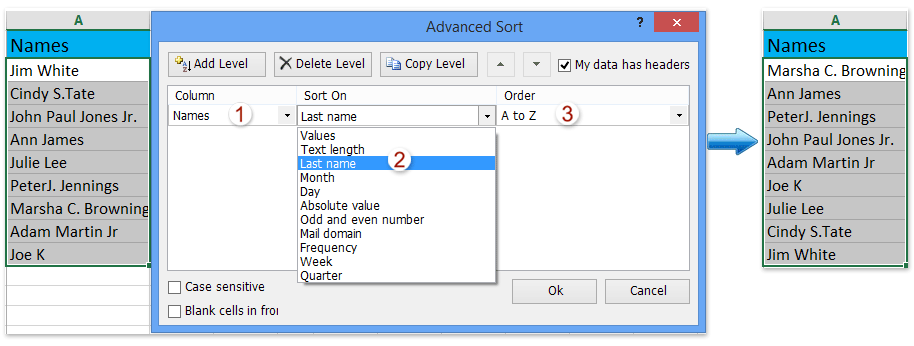
Excel- ի համար նախատեսված գործիքներ - Supercharge Excel-ը ավելի քան 300 հիմնական գործիքներով: Վայելեք լիարժեք հնարավորություններով 30-օրյա ԱՆՎՃԱՐ փորձարկում՝ առանց կրեդիտ քարտի պահանջի: Get It Now
Դասավորել ըստ ազգանվան ՝ նախ ազգանունը քաղելով
Եթե յուրաքանչյուր լրիվ անունից կարողանանք ազգանուն հանել, ապա այդ դեպքում լրիվ անունների ցանկը հեշտ է տեսակավորել ըստ ազգանունների: Այս մեթոդը կներկայացնի Kutools- ի Excel- ի համար Պառակտված անուններ օգտակար ՝ նախ ազգանունները հանելու համար, ապա տեսակավորելու ըստ ազգանվան:
Excel- ի համար նախատեսված գործիքներ- Ներառում է ավելի քան 300 հարմար գործիքներ Excel- ի համար: 30 օրյա անվճար փորձնական ամբողջական հնարավորություն, վարկային քարտ չի պահանջվում: Get It Now
1, Ընտրեք լրիվ անվանման սյունը առանց սյունակի վերնագրի և կտտացրեք Կուտոլս > Տեքստ > Պառակտված անուններ, Եվ ապա «Բաժանված անուններ» երկխոսության վանդակում ստուգեք Ազգանուն միայն տարբերակը և կտտացրեք այն Ok կոճակ Տեսեք,
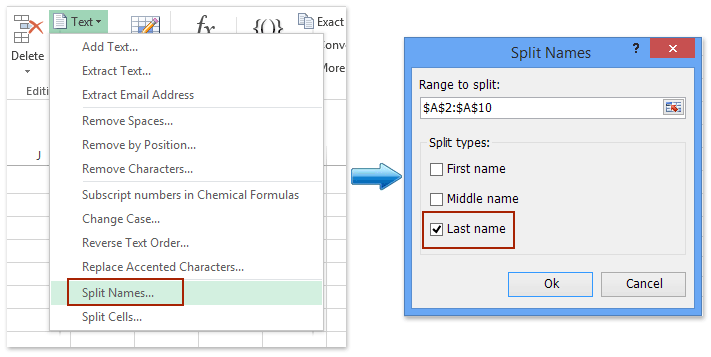
2, Երկրորդ պառակտված անունների երկխոսության դաշտում նշեք նպատակակետի առաջին բջիջը `բնօրինակ լրիվ անվանման սյունակի կողքին, և կտտացրեք այն OK կոճակը:
Եվ հետո բոլոր ազգանունները հանվում են լրիվ անուններից և տեղադրվում են բնօրինակ լրիվ անունների սյունակի կողքին: Տեսեք,

3, Ընտրեք ազգանվան նոր սյունակը և կտտացրեք Ամսաթիվ > Տեսակավորել Ա-ն Z-ին or Տեսակավորել Z- ն A- ին, ապա Տեսակավորել նախազգուշացման երկխոսության դաշտում խնդրում ենք ստուգել Ընդլայնել ընտրությունը տարբերակը եւ սեղմեք Տեսակ կոճակ Տեսեք,

Եվ հիմա լրիվ անունների սյունակը դասավորված է ըստ ազգանունների: Անհրաժեշտության դեպքում խնդրում ենք ջնջել նոր ստեղծված ազգանվան սյունը ՝ ըստ ձեզ:
Դասավորել ըստ ազգանունի ՝ անուններն ու ազգանունները փոխելով
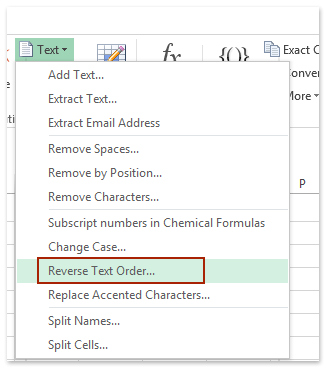
Իրականում, մենք կարող ենք հետ շրջել լրիվ անունով բջիջը և բջիջի սկզբում ազգանունը դնել այն կողմից Հակադարձ տեքստի պատվեր Excel- ի համար Kutools- ի օգտակարությունը, հետևաբար, բավականին հեշտ կլինի տեսակավորել ըստ ազգանունների:
Excel- ի համար նախատեսված գործիքներ- Ներառում է ավելի քան 300 հարմար գործիքներ Excel- ի համար: 30 օրյա անվճար փորձնական ամբողջական հնարավորություն, վարկային քարտ չի պահանջվում: Get It Now
1, Ընտրեք լրիվ անվանման սյունը առանց սյունակի վերնագրի և կտտացրեք Կուտոլս > Տեքստ > Հակադարձ տեքստի պատվեր, Տեսեք ձախ էկրանի նկարը.
2, Բացվող Հակադարձ տեքստ երկխոսության դաշտում ստուգեք Տարածություն տարբերակը եւ սեղմեք Ok կոճակ Տեսեք,

3, Ընտրեք լրիվ անվանման սյունակը և այնուհետև կտտացրեք Ամսաթիվ > Տեսակավորել Ա-ն Z-ին or Տեսակավորել Z- ն A- ին, Մինչ այժմ լրիվ անվանման սյունակը տեսակավորված է արդեն ըստ ազգանվան: Բայց մենք պետք է վերականգնենք լրիվ անվանման նորմալ կարգը:
4, Կրկնեք Քայլ 1-ը և Քայլ 2-ը `լրիվ անվանման բնականոն կարգը վերականգնելու համար:
Խնդրում ենք ընտրել առանց անվանման սյունակի լրիվ անվանման սյունակը և կտտացնել Կուտոլս > Տեքստ > Հակադարձ տեքստի պատվեր, Եվ ապա ստուգեք Տարածություն ընտրեք եւ կտտացրեք Ok Reverse Text երկխոսության դաշտում կոճակը: Տեսեք,

Excel- ի համար ընտրեք Kutools- ի լրիվ անվանման սյունը ըստ ազգանվան
Տեքստի սյունը գործառույթի կամ Գտիր և փոխարինիր գործառույթի օգտագործումը անունն ազգանունով դասավորելու համար կիրառելուց ավելի հեշտ չէ Ընդլայնված տեսակավորում առանձնահատկությունը Excel- ի համար նախատեսված գործիքներ.
Excel- ի համար նախատեսված գործիքներ- Ներառում է ավելի քան 300 հարմար գործիքներ Excel- ի համար: 30 օրյա անվճար փորձնական ամբողջական հնարավորություն, վարկային քարտ չի պահանջվում: Get It Now
1, Ընտրեք լրիվ անվանման սյունը, որը ցանկանում եք տեսակավորել ըստ ազգանվան, և կտտացրեք Kutools Plus > Ընդլայնված տեսակավորում այս հնարավորությունը միացնելու համար:
2, Թռուցիկում Ընդլայնված տեսակավորում երկխոսություն, ընտրեք սյունակը, որը ցանկանում եք տեսակավորել, ընտրեք Ազգանուն - ից Տեսակավորել բացվող ցուցակը, նշեց տեսակավորման կարգը կարգ բացվող ցուցակը և կտտացրեք այն Ok կոճակ Տեսեք,
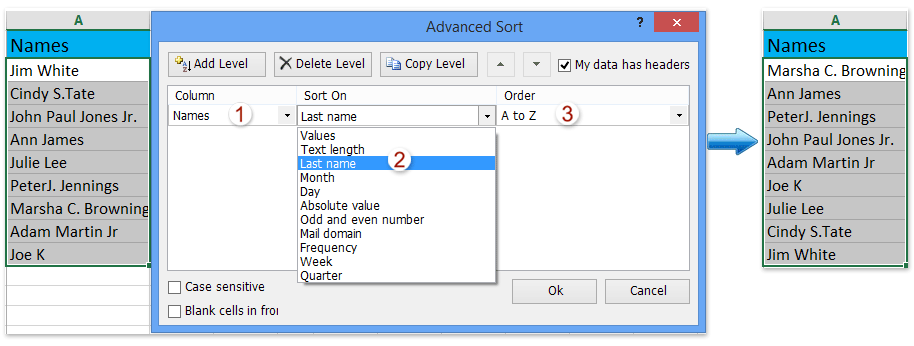
Մինչ այժմ լրիվ անվանումների սյունակը դասավորված է միանգամից ըստ ազգանվան:
Դեմո. Excel- ում տեսակավորեք լրիվ անուններն ըստ ազգանվան
Հարաբերական հոդվածներ
- Excel- ում տեսակավորեք ըստ հաճախականության
- Birthdayննդյան տոները (ամսաթվերը) դասավորեք միայն Excel- ում ըստ ամսվա / տարվա / օրվա
- Excel- ում տեսակավորեք բջիջները ըստ վերջին նիշի կամ համարի
- Excel- ում ավտոմատ տեսակավորեք սյունն ըստ արժեքի
- Excel- ում պահեք տեսակավորման հատուկ չափորոշիչները / պատվերը
Գրասենյակի արտադրողականության լավագույն գործիքները
Լրացրեք ձեր Excel-ի հմտությունները Kutools-ի հետ Excel-ի համար և փորձեք արդյունավետությունը, ինչպես երբեք: Kutools-ը Excel-ի համար առաջարկում է ավելի քան 300 առաջադեմ առանձնահատկություններ՝ արտադրողականությունը բարձրացնելու և ժամանակ խնայելու համար: Սեղմեք այստեղ՝ Ձեզ ամենաշատ անհրաժեշտ հատկանիշը ստանալու համար...

Office Tab- ը Tabbed ինտերֆեյսը բերում է Office, և ձեր աշխատանքը շատ ավելի դյուրին դարձրեք
- Միացնել ներդիրներով խմբագրումը և ընթերցումը Word, Excel, PowerPoint- ով, Հրատարակիչ, Access, Visio և Project:
- Բացեք և ստեղծեք բազմաթիվ փաստաթղթեր նույն պատուհանի նոր ներդիրներում, այլ ոչ թե նոր պատուհաններում:
- Բարձրացնում է ձեր արտադրողականությունը 50%-ով և նվազեցնում մկնիկի հարյուրավոր սեղմումները ձեզ համար ամեն օր:
